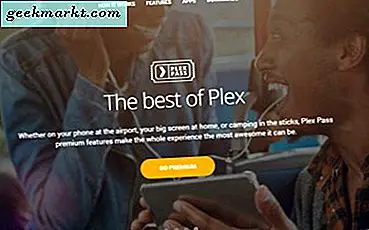การสื่อสารเป็นหนึ่งในองค์ประกอบสำคัญของสมาร์ทโฟนในปัจจุบัน แม้ว่าอุปกรณ์ของเราจะมีประสิทธิภาพมากขึ้นกว่าเดิมกลายเป็นแหล่งความบันเทิงการนำทางข้อมูลและอื่น ๆ การสื่อสารยังคงเป็นส่วนสำคัญในสิ่งที่เราใช้โทรศัพท์ของเราให้มากที่สุด ไม่ว่าจะเป็นการโทรโดยใช้ Google Duo หรือ Skype เพื่อดูใบหน้าของคนที่คุณรักการส่งภาพแบบใช้ครั้งเดียวผ่าน Snapchat หรือใช้บริการส่งข้อความโต้ตอบแบบทันทีจำนวนหนึ่งบนอุปกรณ์ที่เชื่อมต่อเว็บของเราเราใช้สมาร์ทโฟนเพื่อการติดต่อสื่อสารทุกวัน ชีวิตของเรา. และในขณะที่จำนวนมากได้ย้ายไปใช้บริการแชทที่เป็นกรรมสิทธิ์ไม่มีอะไรที่เป็นสากลมากกว่าการส่งข้อความผ่าน SMS มาตรฐานสำหรับการรับส่งข้อความอาจเป็นเรื่องอายุ แต่ก็ยังคงเป็นวิธีที่น่าเชื่อถือที่สุดในการส่งข้อความไปยังบุคคลอื่นโดยไม่คำนึงถึงโทรศัพท์หรือระบบปฏิบัติการของตน
เพียงเพราะ SMS ไม่รองรับแพลตฟอร์มเช่น WhatsApp หรือ Facebook Messenger ไม่ได้หมายความว่าไม่มีตัวเลือกสำหรับการเพิ่มไหวพริบในข้อความของคุณ ในขณะที่การเพิ่มและเพิ่มอีโมจิในข้อความอาจเป็นวิธีที่ดีในการใช้ข้อความพื้นฐานและการใช้สติกเกอร์ GIF และรูปภาพและวิดีโอที่สนุกสนานอื่น ๆ สามารถช่วยในการสื่อสารกับเพื่อนของคุณได้บางครั้งคุณจำเป็นต้องมีบางอย่างที่เป็นมืออาชีพมากขึ้น ลายเซ็นภายในข้อความสามารถช่วยเพิ่มข้อมูลการติดต่อและการทำงานสำหรับเพื่อนร่วมงานหรือลูกค้าของคุณเพื่อตอบกลับคุณหรือคุณสามารถใช้เพื่อปรับแต่งข้อความที่มีความหมายพิเศษโดยใช้เนื้อเพลงหรือเนื้อหาอื่น ๆ เพื่อเพิ่มข้อความของคุณ
การใช้ลายเซ็นในข้อความเป็นที่นิยมตั้งแต่วันที่โทรศัพท์แบบพลิกและคีย์บอร์ด QWERTY แต่ด้วยสมาร์ทโฟนในปัจจุบันคุณอาจไม่ทราบวิธีเพิ่มลายเซ็นลงในโทรศัพท์ของคุณ แอปพลิเคชันมากมายได้นำลายเซ็นออกจากการอัปเดตล่าสุดซึ่งอาจทำให้ยากต่อการค้นหาวิธีเปิดใช้งานและตั้งค่าลายเซ็นตามที่คุณเลือก โชคดีที่ Android เป็นแพลตฟอร์มที่ได้รับเลือกและคุณสามารถเลือกแอปที่จะช่วยให้คุณสามารถตั้งค่าลายเซ็นชื่อที่แสดงรวมถึงข้อมูลการติดต่อและอื่น ๆ ได้ง่ายขึ้น ลองมาดูวิธีเพิ่มลายเซ็นลงในข้อความใน Android
แอปการรับส่งข้อความของฉันมีลายเซ็นหรือไม่?
ความนิยมของสมาร์ทโฟนส่วนใหญ่นำไปสู่การลดลายเซ็นในข้อความส่วนใหญ่ที่อยู่นอกอีเมลโดยที่ลายเซ็นยังคงช่วยในการให้บริบทเกี่ยวกับบุคคลที่ส่งอีเมลถึงคุณ เนื่องจากผู้ใช้ส่วนใหญ่ไม่จำเป็นต้องมีลายเซ็นในข้อความผู้ผลิตบางรายจึงสรุปได้ว่าไม่จำเป็นต้องมีลายเซ็นภายในแอปอีกต่อไป ตัวอย่างเช่นซัมซุงเริ่มลบตัวเลือกเพื่อเพิ่มลายเซ็นลงในข้อความในปี 2016 ด้วย Galaxy S7 และไม่มีตัวเลือกอีกในเมนูการตั้งค่าสำหรับแอปพลิเคชัน ข้อความ Android จะเหมือนกันซึ่งเป็นแอปพลิเคชัน texting ที่เป็นค่าเริ่มต้นของ Google สำหรับอุปกรณ์ Project Fi และ Pixel ซึ่งจะหยุดใช้ตัวเลือกนี้ในปี 2017

แต่เพียงเพราะแอปการส่งข้อความเริ่มต้นสำหรับโทรศัพท์ของคุณไม่มีตัวเลือกในการเพิ่มลายเซ็นลงในโทรศัพท์ของคุณไม่ได้หมายความว่าคุณต้องพลาดลายเซ็นในข้อความ แอปพลิเคชันของบุคคลที่สามและของบุคคลที่สามมากมายมีความสามารถในการเพิ่มลายเซ็นลงที่ด้านล่างของข้อความ ตัวอย่างเช่น Verizon Message + แอป SMS และข้อความที่ได้รับความนิยมซึ่งรวมอยู่ในอุปกรณ์ Verizon ที่ใช้แอนดรอยด์ส่วนใหญ่มีตัวเลือกในการเพิ่มลายเซ็นลงในข้อความของคุณ อย่างไรก็ตามในขณะที่แอปพลิเคชันนั้นพร้อมให้บริการสำหรับผู้ใช้ Verizon และไม่ใช่ผู้ใช้ Verizon เหมือนกันเราไม่คิดว่านี่เป็นครีมของการเพาะปลูกเมื่อพูดถึงแอป SMS ที่ดีที่สุดใน Android
เกียรติยศนี้มอบให้แก่ Textra ซึ่งเป็นทางเลือกใหม่ของบุคคลที่สามที่เป็นที่นิยมจาก Delicious Developer Textra ไม่เพียง แต่คุณสามารถปรับแต่งส่วนติดต่อผู้ใช้เกือบทุกด้านตั้งแต่สีของชุดรูปแบบไปจนถึงลักษณะอีโมจิ แต่คุณยังสามารถใช้ลายเซ็นในข้อความ SMS โดยไม่มีปัญหาใด ๆ ในหลาย ๆ ด้าน Textra ก็เหมือนกับข้อความ Android ที่ปรับแต่งได้มากขึ้นโดยใช้การออกแบบที่คล้ายคลึงกันในขณะที่อนุญาตให้มีคุณลักษณะและการตั้งค่าเพิ่มเติมมากมายภายในเมนูกำหนดเอง เราได้เขียนเกี่ยวกับแอปพลิเคชันไว้เป็นอย่างมากในกรณีอื่น ๆ และก็ไม่ต่างไปจากนี้: หากคุณต้องการใช้ลายเซ็นภายในข้อความใน Android Textra เป็นทางเลือกที่ดีสำหรับการติดต่อสื่อสาร
ใช้ Textra สำหรับลายเซ็น
การตั้งค่าลายเซ็นบน Textra เป็นเรื่องง่ายและถ้าคุณเคยใช้ข้อความ Android ก่อนหน้านี้คุณจะรู้สึกเหมือนอยู่บ้านทันทีที่เริ่มแอป เมื่อดาวน์โหลดแอปพลิเคชันจาก Play สโตร์ที่นี่แล้วและคุณอนุญาตให้ Textra ดำเนินการตั้งค่าในอุปกรณ์ของคุณเสร็จสิ้นคุณจะได้รับการต้อนรับด้วยหน้าจอการสนทนาภายในแอปพลิเคชัน ที่มุมบนขวาของจอแสดงผลคุณจะพบไอคอนเมนูแบบสามจุดเพื่อเปิดเมนูบริบทใน Textra แตะที่หัวข้อนี้แล้วแตะตั้งค่าเพื่อเข้าถึงเมนูแบบเต็ม

เมื่ออยู่ในเมนู Settings ใน Textra ให้เลื่อนลงไปที่เมนูหลักจนกว่าคุณจะพบหมวด Sending; มันลงที่สี่ แม้ว่าจะมีหลายตัวเลือกภายใต้หมวดหมู่นี้การเลือกที่สาม "ลายเซ็น" ช่วยให้คุณสามารถโหลดเมนูลายเซ็นภายใน Textra

เมื่อโหลดเมนูนี้เป็นครั้งแรกคุณจะเห็นหน้าจอว่างเปล่าที่ไม่มีลายเซ็นเพื่อเริ่มต้น คุณจะต้องเพิ่มลายเซ็นลงในรายการเพื่อเริ่มต้นใช้งานโดยการแตะที่ปุ่มการทำงานที่ลอยอยู่ที่มุมล่างขวาของหน้าจอ ซึ่งจะโหลดช่องว่างซึ่งคุณสามารถป้อนลายเซ็นใหม่ลงในแอปได้

เมื่อคุณป้อนลายเซ็นแล้วกด OK บนกล่องคุณจะเห็นหน้าจอว่างจากก่อนหน้านี้มีสองตัวเลือกใหม่ อันดับแรกที่ด้านบนของช่องคุณจะเห็นปุ่มสลับสำหรับ "เพิ่มลายเซ็น" ซึ่งช่วยให้คุณสามารถเปิดใช้งานและปิดใช้งานลายเซ็นของคุณได้ถูกเพิ่มลงในข้อความภายในแอป คุณสามารถเปิดและปิดได้ตามต้องการเพื่อป้องกันไม่ให้คุณลงชื่อเข้าใช้อีกครั้งอย่างสม่ำเสมออีกครั้งหลังจากลบออกเพื่อปิดใช้งาน
ตัวเลือกที่สองคือความสามารถในการเลือกลายเซ็นจากรายการ คุณจะเห็นลายเซ็นแรกที่คุณเติมข้อมูลในรายการนี้อยู่คนเดียวในขณะนี้ ที่ด้านขวาของแต่ละรายการมีไอคอนเมนูย่อยสามจุดเล็ก ๆ ที่ช่วยให้คุณสามารถเปลี่ยนหรือลบลายเซ็นเฉพาะได้ ด้วยการเพิ่มลายเซ็นที่สองโดยใช้ปุ่มการทำงานแบบลอยตัวที่ด้านล่างของหน้าจอคุณจะเห็นว่าเหตุใดจึงมีตัวเลือกนี้: เมื่อคุณเพิ่มลายเซ็นฉบับที่สองแล้วคุณสามารถเลือกได้ระหว่างสองจุดด้วยโดยเลือกจุดทางด้านซ้าย ด้านข้างของจอแสดงผล

เมื่อป้อนลายเซ็นเสร็จสิ้นลงในเมนูแล้วคุณสามารถกลับไปที่หน้าจอการสนทนาได้ การเปิดเธรดหรือกล่องข้อความใหม่จะแสดงกล่องใส่ข้อมูลที่แตกต่างกันเล็กน้อยกว่าปกติ ใต้ฟิลด์รายการสำหรับข้อความของคุณคุณจะพบลายเซ็นที่คุณเลือกสำหรับข้อความตัวอักษรใต้ฟิลด์นี้ หลังจากที่คุณส่งข้อความลายเซ็นจะเพิ่มลงในส่วนท้ายของข้อความโดยอัตโนมัติ

มีข้อแม้ประการหนึ่งแน่นอน ไม่เหมือนโทรศัพท์เก่าบางรุ่นจากทศวรรษที่ผ่านมา Textra ต้องการเพิ่มลายเซ็นของคุณทางด้านขวาของข้อความแทนด้านล่าง ซึ่งสามารถแก้ไขได้โดยการกดปุ่ม Enter บนแป้นพิมพ์ก่อนที่จะส่งข้อความหรือโดยการกดปุ่มใส่ลายเซ็นของคุณก่อนที่จะป้อนข้อมูล เราขอแนะนำให้ทำหลังเนื่องจากการกดปุ่มป้อนในแต่ละข้อความอาจเป็นเรื่องน่ารำคาญโดยรวม

นอกเหนือจากความยุ่งยากเล็ก ๆ น้อย ๆ นี้ประสบการณ์ในภาพรวมเป็นสิ่งที่ยอดเยี่ยมทีเดียวทำให้ง่ายต่อการเพิ่มลายเซ็นที่เรียบง่ายหรือซับซ้อนลงในข้อความของคุณ ลายเซ็นดูเหมือนจะไม่มีข้อ จำกัด ใน Textra หรืออย่างน้อยก็ดูเหมือนจะไม่มีตัวอักษรที่ยืนอยู่ตรงกลางของข้อความที่เราต้องการเข้ามาในฟิลด์
แอปพลิเคชันอื่น ๆ
Textra อยู่ไกลจากแอ็พพลิเคชันเดียวที่มีความสามารถในการเพิ่มลายเซ็นลงในข้อความของคุณ แม้ในขณะที่แอปพลิเคชันอื่น ๆ รวมถึงข้อความ Android และข้อความ Samsung ที่กล่าวมาก่อนหน้านี้ยังคงนำคุณลักษณะลายเซ็นออกจากแอปพลิเคชันของตนอยู่เสมอมีบริการ SMS อื่น ๆ ของบุคคลที่สามใน Play สโตร์ให้เลือก

Chomp SMS เป็นตัวอย่างหนึ่งเช่นนี้แม้ว่าจะพิจารณาว่าแอปพลิเคชันที่เก่ากว่านี้เป็นผู้พัฒนาเดียวกับ Textra แต่ทุกคนที่ไม่ชอบ Textra อาจต้องการข้ามแอปนี้ Go SMS Pro ยังคงสนับสนุนลายเซ็นในการตั้งค่าของพวกเขาในรูปแบบของการเขียนและชุดรูปแบบที่มีให้สำหรับผู้ใช้ Go SMS ทำให้เป็นหนึ่งในตลาดที่ปรับแต่งได้มากที่สุดในตลาดในปัจจุบันแม้ว่าจะไม่ค่อยเป็นเสมือนอินเตอร์เฟซที่ทันสมัยของ Textra ก็ตาม ข้อความ Verizon ดังกล่าวเป็นตัวเลือกสำหรับผู้ใช้ที่ต้องการใช้ลายเซ็น แม้ว่าจะไม่ใช่ถ้วยชาของเราที่มีดาว 4.6 ดวงใน Play สโตร์ แต่ก็เป็นที่ชื่นชอบของผู้ใช้
หากคุณกำลังใช้แอปพลิเคชัน SMS อื่นนอกเหนือจากที่ระบุไว้ในที่นี้คุณสามารถดำน้ำในการตั้งค่าของแอปพลิเคชันนั้นเพื่อดูว่าตัวเลือกลายเซ็นอยู่ที่ไหนสักแห่งในการตั้งค่าเหล่านั้นที่แสดงไว้ Android ไม่ได้ใช้ตัวเลือกลายเซ็นสากลดังนั้นหากแอป SMS ของคุณมีความสามารถในการใช้ลายเซ็นคุณจะพบแอปในการตั้งค่าต่างๆของแต่ละแอป

นอกจากนี้คุณยังสามารถเลือกใช้วิธีทางลัดในแอปพลิเคชันแป้นพิมพ์ของคุณ การดำน้ำในการตั้งค่าของแอปแป้นพิมพ์คุณสามารถเพิ่มทางลัดที่ช่วยให้สามารถแปลงข้อความเป็นวลีหรือวลีได้ง่าย ตัวอย่างเช่นคุณสามารถเลือกคำว่า "ลายเซ็น" เพื่อให้กลายเป็นลายเซ็นฉบับเต็มได้เมื่อคุณพิมพ์เพื่อให้คุณสามารถเลือกและเลือกเวลาที่จะปรากฏและคุณสามารถเพิ่มลงในแอปพลิเคชัน texting ที่คุณต้องการได้ วิธีแก้ปัญหานี้ดีมากถ้าคุณต้องการติดตั้งแอปการรับส่งข้อความที่คุณใช้อยู่แล้ว แต่ไม่สามารถใช้ลายเซ็นภายในแอปได้
***
เหตุผลที่เราชอบความสามารถลายเซ็น Textra มากเพราะความยืดหยุ่นในการเลือกลายเซ็น เนื่องจากมีตัวเลือกในการเปิดใช้งานและปิดใช้งานลายเซ็นได้อย่างง่ายดายที่ฝาพับของสวิตช์รวมทั้งตัวเลือกในการเก็บลายเซ็นหลาย ๆ อันโดยไม่มีขีด จำกัด ของจำนวนอักขระทำให้กลายเป็นหนึ่งในการใช้ลายเซ็นที่ดีที่สุดที่เราเคยเห็นใน Android ไม่ได้เป็นตัวเลือกที่ดีในแพลตฟอร์ม แต่เมื่อแอปส่งข้อความสำคัญ ๆ หลายรายได้รับการลบลายเซ็นออกจากแอปสมาร์ทโฟนอย่างช้าๆคุณควรจดบันทึกเมื่อแอปทำถูกต้อง
คุณยังคงใช้ลายเซ็นในข้อความหรือไม่หรือคุณได้ย้ายออกจาก SMS ไปพร้อมกับแอปพลิเคชันแชทใหม่ ๆ หรือไม่? แจ้งให้เราทราบในความคิดเห็นด้านล่าง!